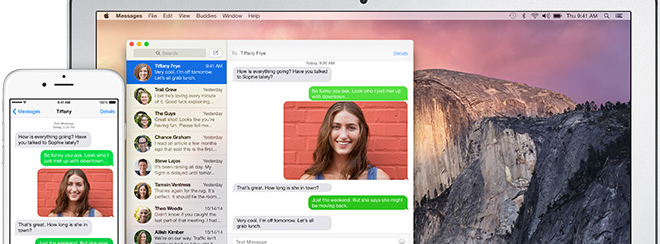
Che tu ci creda o no, sono sempre più le persone che utilizzano il proprio computer per inviare SMS. In un altro articolo abbiamo già spiegato come inviare e ricevere sms su PC (Windows). Adesso vogliamo mostrare come inviare messaggi SMS da Mac e ricevere anche le risposte. In realtà, ci sono diversi modi per inviare SMS dal Mac a seconda del tipo di telefono che si sta utilizzando. Vediamo in dettaglio le varie modalità.
Modalità 1. Invio SMS online senza far uso di alcun telefono
Indipentemente dal telefono cellulare in tuo possesso, potrai utilizzare una piattaforma per inviare SMS come quella di SMSSTAR.IT. Il funzionamento di questa piattaforma è molto semplice: basta registrarsi al servizio, acquistare un pacchetto di SMS (ad esempio quello da 150 SMS) e poi utilizzare l’editor integrato per inviare gli SMS ai tuoi amici, parenti, colleghi o conoscenti.
Il vantaggio di questa modalità di invio è che potrai inviare SMS direttamente dal tuo Mac e a costi molto convenienti (circa 6 centesimi di euro per SMS!).
Modalità 2: Inviare e Ricevere SMS su Mac utilizzando un iPhone
Se sei in possesso dell’ultimo iPhone 6, iPhone 6 Plus o di un modello precedente ma con sistema iOS 8.1, e il Mac gira su OS X 10.10 (Yosemite), allora potrai inviare/ricevere SMS direttamente col Mac. Ecco i passaggi per configurare il tuo Mac per inviare e ricevere SMS su Mac.
Fase 1. Aggiorna il tuo iPhone a iOS 8.1 o versione successiva: solo con iOS 8.1 o versione più recente è possibile impostare il Mac per ricevere o inviare SMS.
Fase 2. Assicurati che il Mac e il tuo iPhone siano collegati alla stessa rete Wi-Fi.
Fase 3. Accedi a iCloud da iPhone con il tuo Apple ID e accedi dal tuo Mac a iCloud con lo stesso ID Apple.
Fase 4. Sul tuo iPhone, vai in Impostazioni > Messaggi > SMS Forwarding, imposta tale opzione su ON. Devi notare che solo quando vi è un dispositivo compatibile iOS o Mac collegato alla stessa rete Wi-Fi, apparirà tale opzione. Da qui potrai attivare il Mac come dispositivo su cui si desidera inoltrare i messaggi.
Fase 5. Quando si seleziona il tuo Mac come dispositivo per inoltrare messaggi, verrà inviata una richiesta di convalida. Inserisci il codice di accesso sul tuo iPhone per abbinarlo al Mac. In questo modo consentirai il Mac a ricevere e inviare SMS e MMS.
Questo è tutto! Dopo aver impostato il tuo iPhone e il Mac, seguendo i punti descritti sopra, potrai facilmente inviare messaggi di testo dal tuo Mac. Sarà automaticamente associato al numero del tuo iPhone.
Modalità 3. Inviare e Ricevere SMS su Mac utilizzando un telefono Android
A differenza di Apple, Google non fornisce alcun modo per inviare SMS da Mac se si utilizza un telefono Android. Per fortuna però esiste uno strumento di terze parti con cui è possibile inviare e ricevere SMS su Mac. Di seguito vengono riportati i dettagli su come inviare SMS da Mac con MobileGo per Android Pro (Mac).
Fase 1. Scarica e installa MobileGo per Android Pro (Mac) sul tuo Mac. E’ uno strumento privo di virus. Appena installato, avvialo e collega il telefono Android al tuo Mac tramite il suo cavo digitale. Una volta collegato correttamente, il telefono Android verrà rilevato dal programma. Qui di seguito il link per scaricare MobileGO per Android (Mac):
Fase 2. Fai clic su SMS nella barra laterale di sinistra per attivare la finestra di invio SMS. Dal lato destro potrai visualizzare tutti gli SMS memorizzati sul dispositivo. Clicca in alto sul pulsante ‘Nuovo’. Si aprirà la finestra da cui potrai creare un nuovo messaggio da inviare dal tuo Mac. Per rispondere a dei messaggi ricevuti non dovrai far altro che cliccare sul messaggio e poi premere il relativo comando in basso a destra della finestra.

GloboSoft è una software house italiana che progetta e sviluppa software per la gestione dei file multimediali, dispositivi mobili e per la comunicazione digitale su diverse piattaforme.
Da oltre 10 anni il team di GloboSoft aggiorna il blog Softstore.it focalizzandosi sulla recensione dei migliori software per PC e Mac in ambito video, audio, phone manager e recupero dati.



